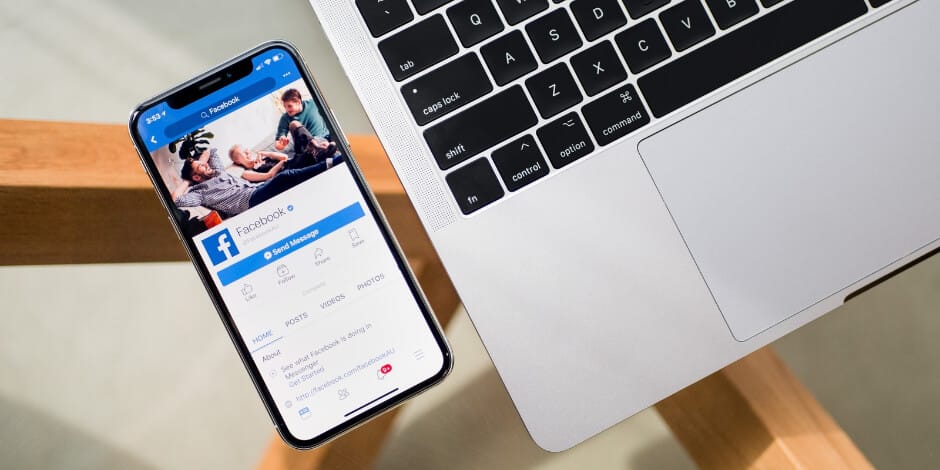كيفية إنشاء صور غلاف رائعة على Facebook قوالب مجانية
بالنسبة لصور غلاف Facebook التي تبدو جيدة على أي شاشة، يوصي Facebook بصورة تبلغ 820 بكسل × 462 بكسل. ابدأ بقالب مجاني.
عندما يزور شخص ما صفحتك على Facebook ، فإن أول ما يراه هو صورة البداية الكبيرة التي تشغل ربع الشاشة تقريبًا: صورة غلاف Facebook الخاصة بك.
هذا هو عنوان ملفك الشخصي، صورة لافتة كبيرة وجريئة تقدم علامتك التجارية إلى متابعي Facebook المحتملين.
يمكنك إبراز الكثير في صورة غلاف Facebook الخاصة بك: صور منتجك أو فريقك، وإعلاناتك وعروضك الترويجية، أو حتى شيء بسيط مثل الرسم الذي يحدد الحالة المزاجية الصحيحة.
يمكن أن تؤدي صورة الغلاف الجيدة إلى زيادة المشاركة، سواء كان ذلك عددًا أكبر من بداءات الإعجاب بالصفحة أو زيادة حركة المرور إلى موقع الويب الخاص بك أو القنوات الاجتماعية الأخرى.
لذا، كيف يمكنك صنع صور غلاف Facebook – وتحقيق أقصى استفادة منها؟
ستتناول هذه المقالة كل ما تحتاج لمعرفته حول صور غلاف Facebook .
نشارك أيضًا 5 قوالب مجانية تم إنشاؤها بواسطة فريق التصميم الداخلي لدينا لمساعدتك على البدء.
لنبدأ بالأساسيات: التأكد من أن صورتك تناسب إرشادات حجم صورة غلاف Facebook (والإرشادات الأخرى أيضًا).
حجم صورة غلاف Facebook: 851 × 315 بكسل
الحد الأدنى لأبعاد صورة غلاف Facebook (يشار إليه أحيانًا باسم “حجم شعار Facebook”) هو 851 × 315 بكسل.
هذا هو أفضل حجم للاختيار إذا كنت تقوم بعمل صورة غلاف وتريد أن تعرف بالضبط كيف ستبدو قبل تحميلها.
للحصول على تجربة تصوير بأعلى جودة، يوصي Facebook باستخدام ملف PNG.
حدد هذا الخيار إذا كنت تريد عرض شعار عالي الدقة في صورة الغلاف الخاصة بك، أو إذا كانت صورة الغلاف الخاصة بك تحتوي على نسخة تحتاج حقًا إلى التميز.
على الهاتف المحمول، غالبًا ما يكون من الأفضل إعطاء الأولوية لأنواع الصور التي يتم تحميلها بسرعة ولا تستخدم الكثير من البيانات.
في هذه الحالة، يوصي Facebook بتحميل ملف sRGB JPEG يتبع أيضًا هذين المطلبين:
- الأبعاد: 851 × 315 بكسل
- حجم الملف: أقل من 100 كيلوبايت
تذكر، على سطح المكتب، تكون صور غلاف Facebook مستطيلة بشكل أكبر، وهي تمثل شاشات أكبر / عريضة.
على الهاتف المحمول، تكون صورة الغلاف مربعة بشكل أكبر، مما يسمح لها بوضعها على شاشة ذات اتجاه عمودي.
بينما يصل 95 بالمائة من مستخدمي Facebook إلى الموقع عبر الهاتف المحمول، فإن هذا لا يعني أنه يجب عليك تجاهل 31 بالمائة من المستخدمين الذين يتصفحون أيضًا عبر سطح المكتب.
للحصول على صورة غلاف Facebook تبدو جيدة على أي شاشة، يوصي Facebook بصورة بحجم 820 بكسل × 462 بكسل. ينطبق هذا أيضًا على تنسيق الغلاف الأحدث للنظام الأساسي: مقاطع فيديو غلاف Facebook.
حجم فيديو غلاف Facebook: 820 × 462 بكسل
تعد مقاطع فيديو غلاف Facebook طريقة أخرى لجذب انتباه المستخدم وزيادة تفاعله على صفحتك.
على سطح المكتب، تبدو مقاطع فيديو الغلاف بالتأكيد أكثر جاذبية من الصور الثابتة.
ويمكنها حقًا إضفاء الحيوية على صفحتك. ومع ذلك، فهي أقل فاعلية على الجوّال، حيث لا يتم تشغيلها تلقائيًا، ويتم تحميلها كصورة مصغرة بدلاً من ذلك.
فيما يلي إعدادات Facebook الموصي بها لحجم فيديو الغلاف ومدته:
- الأبعاد: 820 × 462 بكسل (820 × 312 كحد أدنى)
- المدة: من 20 إلى 90 ثانية (لا أكثر ولا أقل!)
ملاحظة: يمكن أن تحتوي مقاطع فيديو غلاف Facebook على صوت، ولكن لن يتم تشغيلها ما لم تنقر بالفعل على الفيديو.
للحصول على أفضل النتائج، تأكد من أن الفيديو الذي تقوم بتحميله يعمل بشكل جيد سواء مع الصوت أو بدونه.
هذا شيء يجب أن تضعه في اعتبارك حتى خارج مقاطع الفيديو ذات الغلاف: 85 بالمائة من مستخدمي Facebook يشاهدون مقاطع الفيديو مع إيقاف تشغيل الصوت.
تعرف على تغير Facebook اسم الشركة الام الى meta.
إلى جانب هذه المتطلبات الفنية، هناك قواعد محددة لأنواع المحتوى التي يمكنك عرضها في صور ومقاطع فيديو غلاف Facebook. هذه القواعد معيارية إلى حد ما:
- تأكد من أنك لا تنتهك حقوق النشر الخاصة بأي شخص.
- تأكد من أن صورة الغلاف أو مقطع الفيديو الخاص بك مناسب للعائلة وآمن للعمل.
- تأكد من أنك إذا كنت تعلن عن منتج مع صورة الغلاف أو الفيديو الخاص بك، فأنت لا تنتهك أيًا من قواعد الإعلان على Facebook.
للحصول على تفاصيل كاملة لهذه السياسات، راجع إرشادات صفحة Facebook .
كيفية استخدام قوالب صور غلاف Facebook
إن البدء بقالب مصمم بشكل احترافي يجعل من السهل إنشاء صورة غلاف Facebook الخاصة بك.
فيما يلي كيفية تخصيص قوالبنا لعلامتك التجارية. ستحتاج إلى Adobe Photoshop للبدء.
1. بعد تنزيل القوالب، ستلاحظ أن الخطوط وملفات الصور منفصلة.
انقر نقرًا مزدوجًا فوق ملف الخط الخاص بالسمة المحددة لتحميل الخط على جهاز الكمبيوتر الخاص بك. انقر فوق تثبيت الخط.
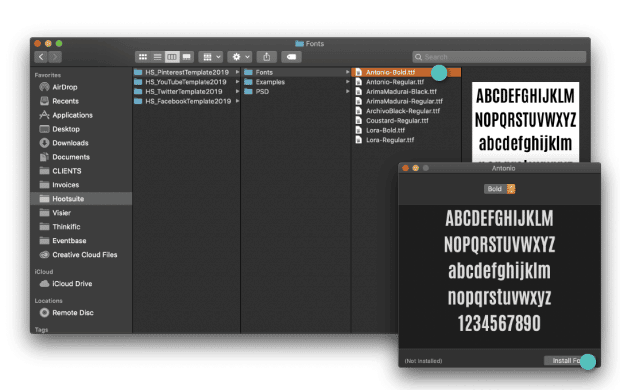
2. انقر نقرًا مزدوجًا فوق ملف الصورة لفتحه في Photoshop.
3. حدد قالب صورة غلاف Facebook الذي ترغب في العمل معه أولاً.
4. لتحرير النص: انقر نقرًا مزدوجًا فوق النص الذي ترغب في تحريره. يمكنك تغيير الخطوط والألوان في القائمة الموجودة على الجانب الأيسر.
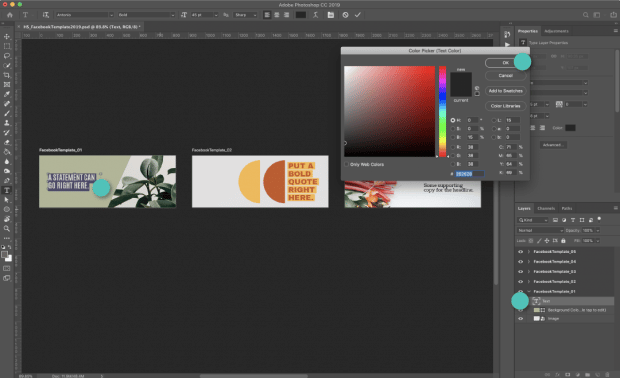
5. لتحرير كتلة اللون أو الخلفية: انقر نقرًا مزدوجًا فوق كتلة اللون التي تريد تحريرها. قم بتغيير الحجم أو استخدم القائمة الموجودة على الجانب الأيسر لتغيير اللون.
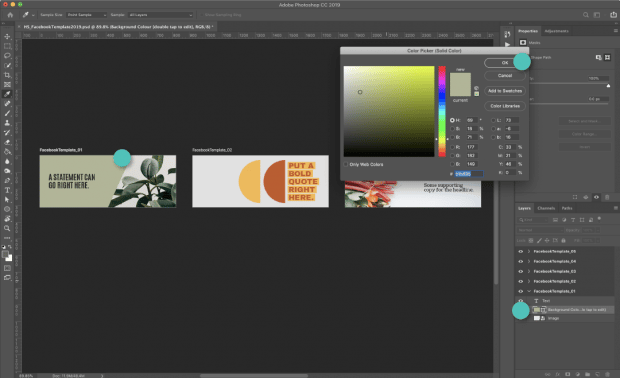
6. لتعديل صورة أو صورة: انقر نقرًا مزدوجًا فوق الصورة التي ترغب في تعديلها وانقر فوق إدراج صورة جديدة. تغيير حجم الصورة حسب الضرورة.
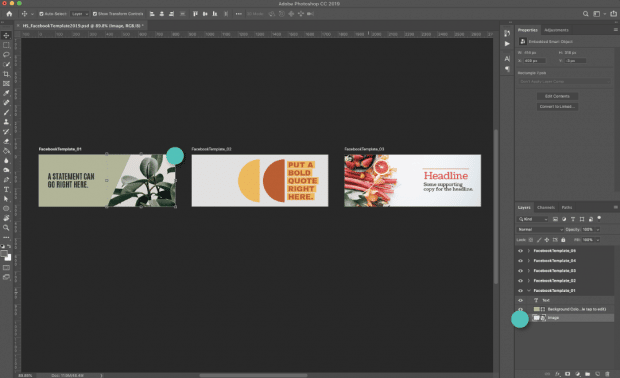
7. لحفظ القالب: حدد النموذج الذي ترغب في استخدامه وانتقل إلى Save> Export As> Artboard to Files . تأكد من حفظ الملف بتنسيق .jpg أو .png.
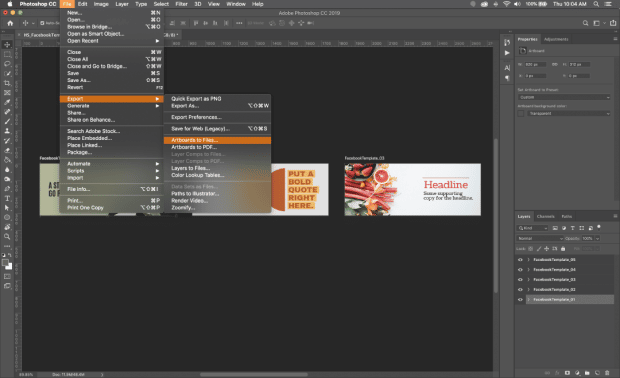
8. قم بتحميل صورة غلاف Facebook الخاصة بك باتباع الخطوات أدناه.
كيفية تحميل صور غلاف Facebook
بمجرد الانتهاء من عمل صورة غلاف Facebook الخاصة بك، يكون تحميلها أمرًا سهلاً.
- انتقل إلى صفحة أعمال Facebook الخاصة بك وقم بالماوس فوق مساحة صورة الغلاف في الأعلى.
- انقر فوق إضافة غطاء في الزاوية اليسرى العلوية.
- انقر فوق تحميل صورة / فيديو وحدد الصورة التي تريد تحميلها.
- ستظهر معاينة لصورتك في مساحة الغلاف. انقر فوق الصورة واسحبها لأعلى أو لأسفل إلى الاتجاه العمودي حسب رغبتك.
- انقر فوق نشر.
إذا لم تعجبك كيفية وضع صورة غلاف Facebook الخاصة بك بعد نشرها، فيمكنك النقر فوق تحديث الغلاف ثم تغيير الموضع، والذي سيعيدك إلى الخطوة 4.
كلما قمت بتحميل المزيد من صور الغلاف، ستنشئ مكتبة. إذا أردت في أي وقت استبدال صورة الغلاف الحالية الخاصة بك بصورة أقدم.
فانقر فوق تحديد صورة بدلاً من تحميل صورة الغلاف في الخطوة 3، وستتمكن من الاختيار من بين الصور التي تم تحميلها مسبقًا.
أخيرًا، يحتوي زر Select Artwork على عدد من صور الخلفية المعدة مسبقًا لمساحة صورة الغلاف الخاصة بك.
تبدو هذه الصور جيدة عند الضرورة، لكنني أوصي بإنشاء صور ذات علامة تجارية لصفحة عملك تعرض شخصية مؤسستك أو منتجاتها أو خدماتها.
كيفية تحميل مقاطع فيديو غلاف Facebook
يشبه تحميل فيديو غلاف Facebook تقريبًا تحميل صورة الغلاف، مع بضع خطوات إضافية.
- انتقل إلى صفحة شركتك ومرر الماوس فوق المساحة الموجودة في الأعلى.
- انقر فوق إضافة غطاء في الزاوية اليسرى العلوية.
- انقر فوق تحميل صورة / فيديو وحدد الفيديو الذي تريد تحميله.
- ستظهر معاينة للفيديو الخاص بك في مساحة الغلاف. انقر فوق الفيديو واسحبه لأعلى أو لأسفل إلى الاتجاه الرأسي الذي تفضله.
- اختر صورة مصغرة من الخيارات العشرة المتاحة التي يوفرها Facebook (تلميح: اختر الصورة التي من المرجح أن تثير الاهتمام وتثير اهتمام شخص ما).
- انقر فوق نشر.
صور غلاف Facebook: أفضل الممارسات
الآن بعد أن تعرفت على أساسيات إنشاء وتحميل صور الغلاف، حان الوقت لإلقاء نظرة على بعض الأمثلة القوية والاستراتيجيات الكامنة وراءها.
1. استخدم صورة بسيطة ذات نقطة بؤرية واضحة
بيت القصيد من لافتة ملفك الشخصي هو جذب الانتباه وإثارة الفضول حتى يتخذ الأشخاص إجراءات على صفحتك.
استخدم صورًا لا تُنسى بألوان تعكس علامتك التجارية، ولا تخف من الاستفادة من المساحة السلبية.
خاصةً إذا كنت تقوم بتضمين نسخة: فهي ستساعد على إبراز كلماتك.
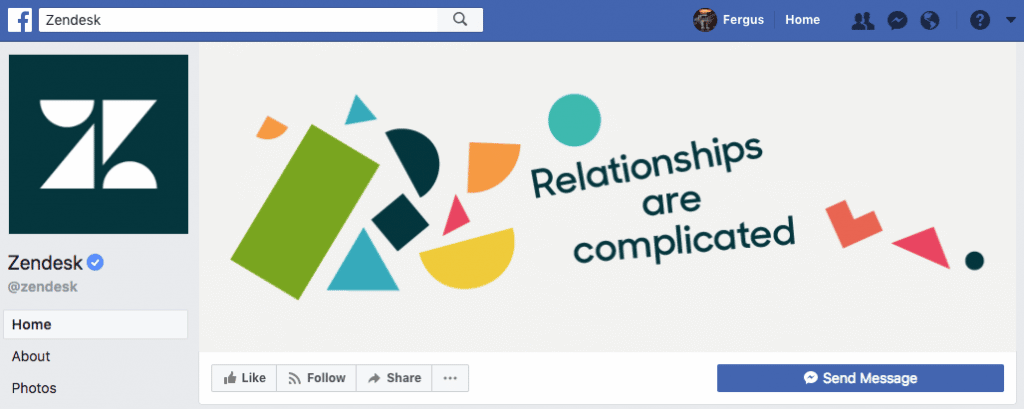
تستخدم صورة الغلاف المرحة هذه من Zendesk ألوانًا زاهية ومساحة سلبية لإبراز نسختها.
2. قم بإقران صورة غلاف Facebook مع صورة ملفك الشخصي
دائمًا ما تبدو صورة غلاف Facebook التي تتطابق مع صورة الملف الشخصي احترافية ومجمعة.
قد يبدو الأمر مقيدًا، لكنها أيضًا فرصة جيدة للإبداع.
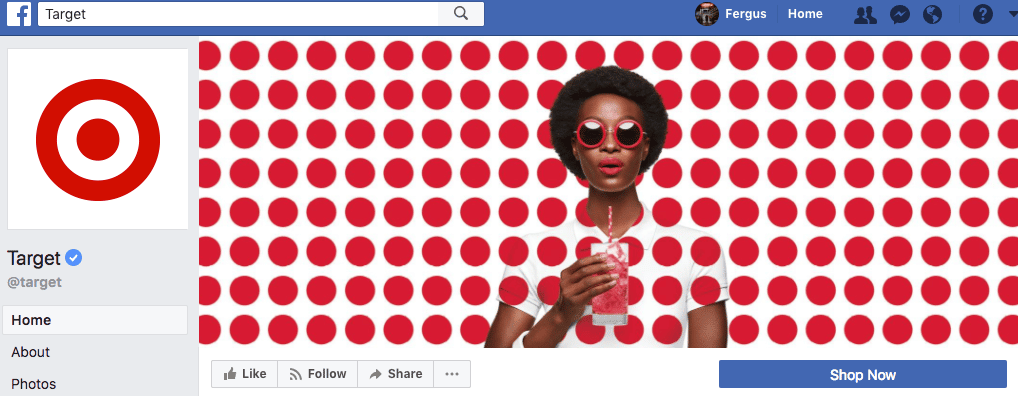
صورة غلاف فيسبوك اللافتة للنظر من Target تستخدم بذكاء شعار نقطة الهدف الخاصة بهم.
لقد لفتني الوهم البصري على حين غرة، وحصل على صورة الغلاف هذه باهتمامي الكامل.
3. تحسين صورة الغلاف للجوال
عندما تختار صورة لصورة غلاف Facebook الخاصة بك، فكر في كيفية ظهورها على شاشات مستخدمي الهواتف الذكية على Facebook البالغ عددهم 1.15 مليار.
إذا كان هناك نص صغير، فهل سيكون قابلاً للقراءة؟ كيف ستبدو التفاصيل الدقيقة على شاشة أصغر؟ ما الذي يتم قطعه عندما يتم تحريك صورة الغلاف الخاصة بك ومسحها ضوئيًا إلى تنسيق الهاتف المحمول؟
لقد فوجئت عندما اكتشفت أن العديد من الشركات (الشركات الكبيرة!) لا تهتم في الواقع بالتحسين لهذا الأمر، مما يجعلها طريقة سهلة لتقديم تجربة صفحة أفضل من منافسيك.
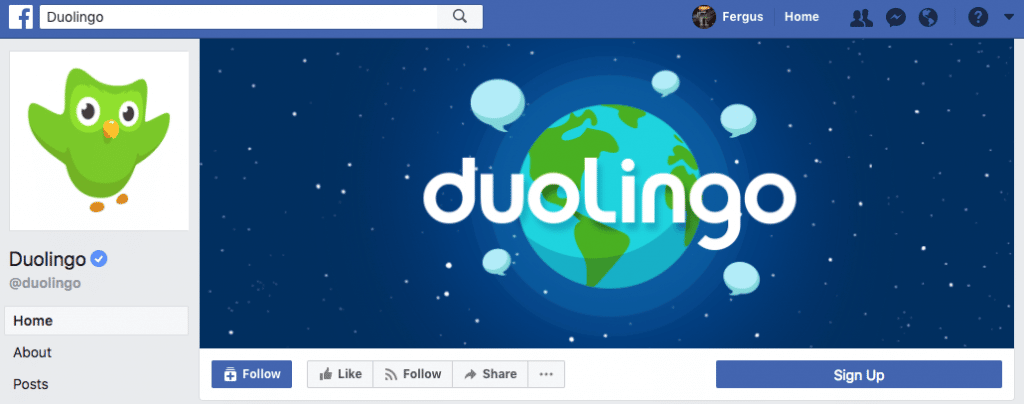
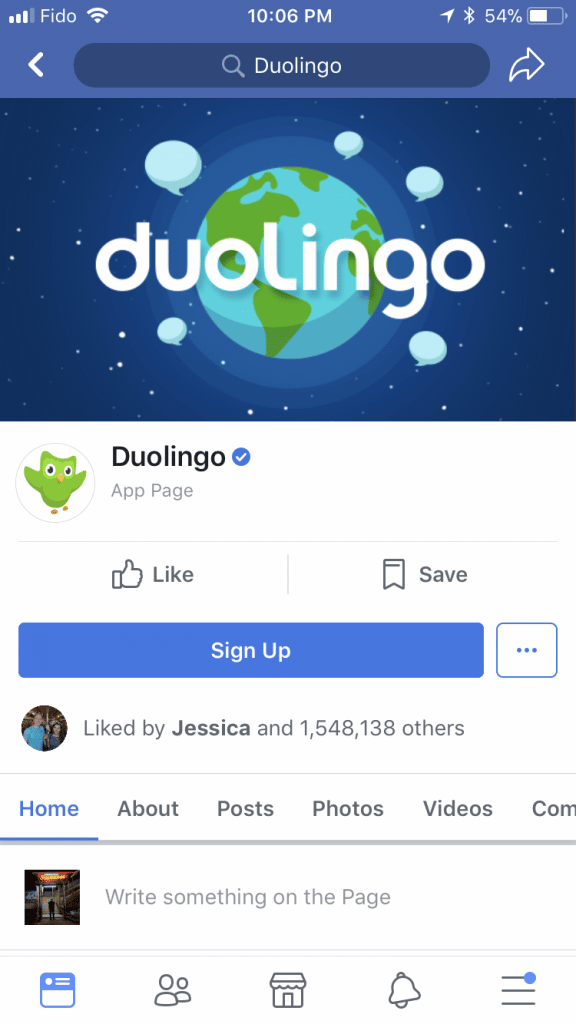
اختار Duolingo بذكاء صورة لا تتغير كثيرًا بين سطح المكتب والجوال. لا نفقد أي شيء في الترجمة، مما يوفر لكلا الجماهير تجربة تصفح جيدة على قدم المساواة.
كمكافأة إضافية، يترك اسم العلامة التجارية في اللافتة صورة الملف الشخصي مفتوحة لـ Lingo (تعويذة الشركة) لتحية زوار الصفحة.
4. وازن صورة غلاف Facebook مع العناصر المحاذاة لليمين
تعمل الصور المركزة بشكل جيد على صور الغلاف، لكن محاذاة محتوى الصورة إلى اليمين أمر ممتع من الناحية الجمالية وله قيمة إستراتيجية.
تظهر أزرار الحث على اتخاذ إجراء في Facebook على الجانب الأيمن من ملفك الشخصي؛ من الناحية المثالية، يجب أن تلفت صورك العين إلى هذا القسم من الصفحة.
إذا أمكن، قم بتضمين العناصر التي تلفت الانتباه إلى CTA الخاص بك.
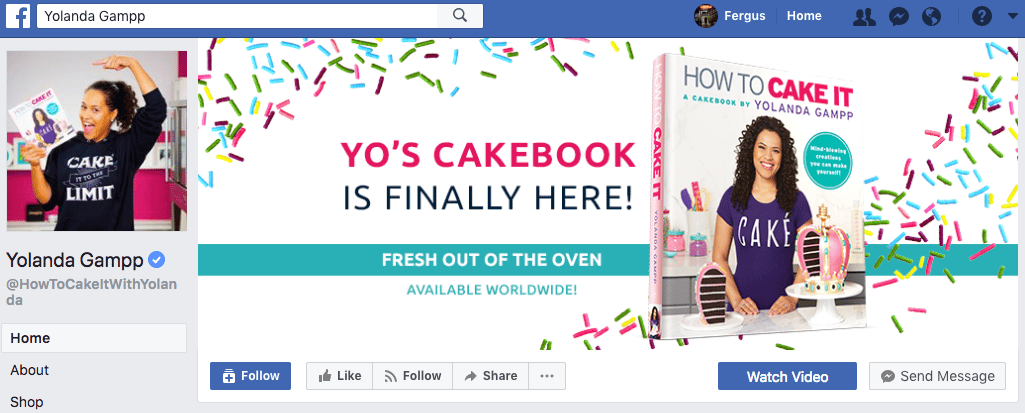
هنا، تستخدم نجمة YouTube وإحساس تزيين الكيك Yolanda Gampp صورة الغلاف للإعلان عن كتاب الطبخ الجديد الخاص بها، How to Cake It. هذا الشعار يقود العين بشكل فعال.
بدءًا من النسخة، ثم إلى غلاف الكتاب، والذي يتم وضعه مباشرة فوق Watch Video CTA. إنه طريق مباشر إلى قناتها على YouTube – ودعوة للانضمام إلى قناتها البالغ عددها 3.6 مليون مشترك!
5. قم بتحديث صورة الغلاف الخاصة بك بانتظام
صورة غلاف Facebook الخاصة بك هي المكان المثالي للإعلان عن الجديد في شركتك. حافظ على تحديث هذه المساحة بمحتوى جديد، سواء كنت تروج لمنتج أو خدمة جديدة، أو تشير إلى الأحداث الجارية فيما يتعلق بعلامتك التجارية.
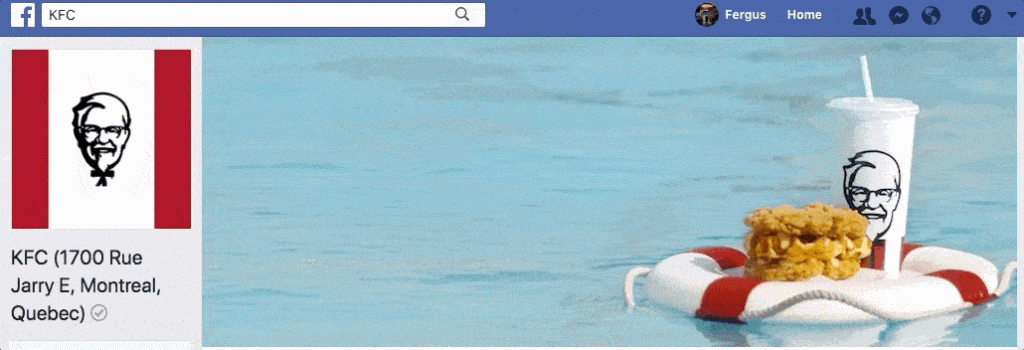
هنا، تستخدم كنتاكي فرايد تشيككن فيديو الغلاف الخاص بهم للإعلان عن الإطلاق الكندي لأحدث تطور على Double-Down سيئ السمعة.
يعمل فيديو الملف الشخصي هذا بشكل جيد لأن الرسوم المتحركة في حلقة قصيرة لذا فهي لا تشتت الانتباه كثيرًا. حقا يخلق حالة مزاجية!
6. اربط من صورة غلاف Facebook الخاصة بك
يعد تضمين رابط داخل صفحة صورة الغلاف نفسها طريقة جيدة لتوجيه حركة المرور إلى صفحاتك الأخرى عبر Facebook. استخدم أداة تقصير الروابط مثل ow.ly لإنشاء تنسيق عنوان URL مخصص فريد لعلامتك التجارية.
يجعل الروابط أكثر قابلية للإدارة، ويخفي رمز UTM الذي يجب أن تستخدمه لتتبع مصادر حركة المرور الخاصة بك.
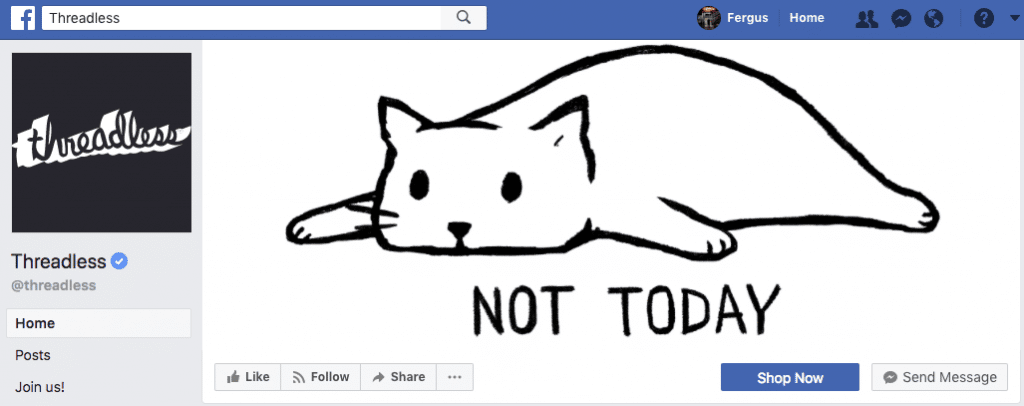
هنا، يستخدم Threadless رسم قطة شديد الارتباط به لتوجيه حركة المرور إلى موقعه على الويب. عند النقر فوق صورة الغلاف، ستجد ارتباطًا يوجهك لشراء القميص.
يحتوي الرابط على رمز UTM، مما يسمح لـ Threadless بتتبع مشاهدات الصفحة من صورة غلاف Facebook الخاصة بهم.
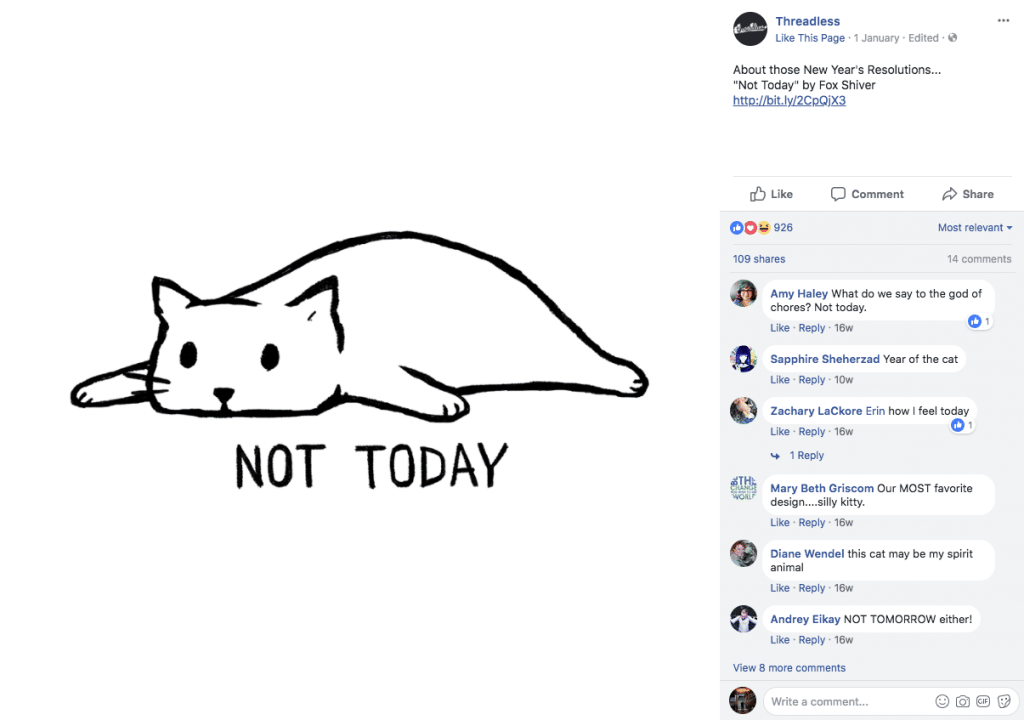
على الرغم من أنهم لم يفعلوا ذلك هنا، إلا أن هناك إستراتيجية أخرى تتمثل في جعل عنوان URL هذا مباشرًا إلى نفس الصفحة مثل CTA في ملفك الشخصي الرئيسي، مما يوفر فرصة أخرى للتحويل.
يتيح لك هذا أيضًا تجربة CTAs الأخرى على صفحتك على Facebook (لدى Facebook حاليًا سبعة للاختيار من بينها).
تحقق من هذا المنشور إذا كنت تريد المزيد حول كيفية كتابة عبارة لا تقاوم تحث المستخدم على اتخاذ إجراء.
7. ثبّت التحديثات المهمة أسفل صورة غلاف Facebook
تذكر أن الهدف من العنوان الرئيسي هو جعلك تقرأ المقالة أدناه، ولا تختلف صور غلاف Facebook.
ثبّت أهم محتوى حالي في أعلى صفحة Facebook الخاصة بك.
قد يهمك: